Cómo agregar Bluetooth a tu PC: todas las formas
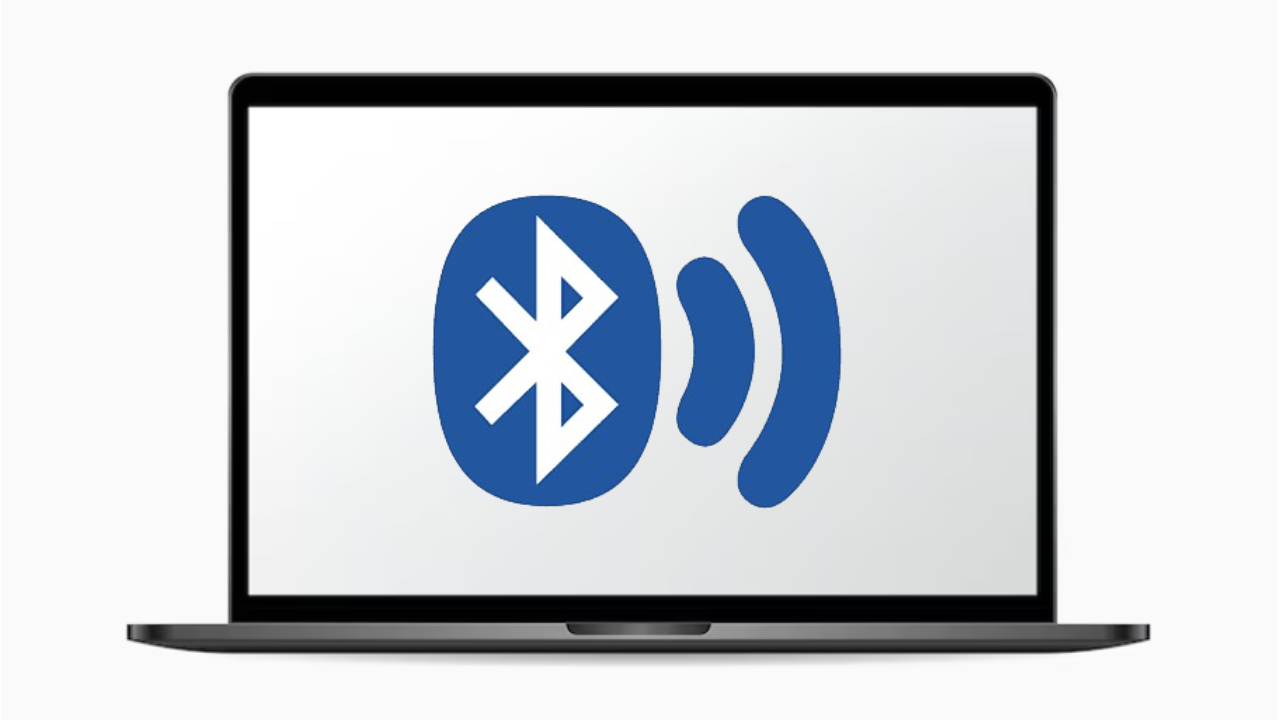
La mayoría de portátiles y ordenadores de sobremesa vienen con numerosas funciones que ya vienen instaladas de serie en su placa base, como la conexión WiFi o NFC. Sin embargo, hay dispositivos que no cuentan con estas funciones y otras más populares, como la compatibilidad con Bluetooth, para poder conectar tus dispositivos inalámbricos. Por lo tanto, si tienes un ordenador en casa que no tiene Bluetooth integrado, deberías utilizar otros recursos Si queremos utilizar este tipo de tecnología, pero no tendrás que gastar mucho dinero en ello.
Comprueba si tu PC tiene Bluetooth
En primer lugar se deben realizar una serie de comprobaciones para asegurarnos de que nuestro ordenador no dispone de Bluetooth en el hardware del sistema. Tanto si tienes un portátil como un PC de sobremesa, podrás ver si tienes esta tecnología integrada. Para hacer esto, abra el menú de dispositivos Bluetooth desde el menú Configuración de Windows haciendo clic derecho en el ícono Inicio y seleccionando “Bluetooth y otras configuraciones del dispositivo”. En esta sección puedes ver si se pueden agregar dispositivos Bluetooth. En ese caso, tu equipo está listo para conectar cualquier accesorio que incorpore esta tecnología.
Otra forma de comprobar si tienes Bluetooth en tu PC es utilizando el “Conexiones de red”. Para ello deberás dirigirte a Panel de Control, Red e Internet y Conexiones de Red. Así, si ves un icono de dos ordenadores con el símbolo de Bluetooth junto a las conexiones Ethernet y WiFi, significa que lo tienes instalado.
Finalmente, verifique el Administrador de dispositivos de Windows que tienes el chip Bluetooth integrado en tu ordenador. Para realizar este procedimiento simplemente haga clic derecho en el icono del menú Inicio y seleccione Administrador de dispositivos. Allí podrás ver si aparece el símbolo de Bluetooth en color azul, junto con todos tus dispositivos conectados. Si tienes algún problema para gestionar tu conexión Bluetooth accede a este enlace.
Añade Bluetooth a tu PC
Si has realizado las revisiones anteriores y has visto que no tienes el Bluetooth asignado a tu ordenador, necesitarás añadirlo si quieres conectar todos tus accesorios inalámbricos a través de estas opciones:
En primer lugar, podrías agregar un mini tarjeta pci en una de las ranuras de tu ordenador, es decir, un módulo que combina Bluetooth y WiFi, pero la instalación es mucho más tediosa y el coste es mayor.
La segunda opción, y la más viable, es adquirir una Bluetooth USB. La buena noticia es que existen muchas brochetas de este tipo que son muy económicas y por menos de 10 euros puedes conseguir uno. ¿Y qué características debe tener ese adaptador USB Bluetooth? Lo mejor es comprar un dongle que integre las versiones de Bluetooth 4.0 y 5.0, ya que la mayoría requiere de estas actualizaciones para funcionar correctamente.

Cómo instalar el adaptador USB Bluetooth
El proceso de instalación del dongle USB Bluetooth es muy sencillo. Sólo tendrás que conéctelo a un puerto USB de su computadora. No importa si es a un puerto USB 2.0 o 3.0, pero si quieres puedes dejar este último libre para funciones más prácticas. Por tanto, Windows contiene los controladores básicos para instalar automáticamente el pequeño dispositivo, por lo que no tendrás que realizar ningún ajuste al respecto.
Sin embargo, puede suceder que estés utilizando una versión anterior de Windows y no detecte el USB automáticamente, por lo que probablemente tendrás que hacer este proceso manualmente. En este caso, debe visitar el sitio web del fabricante y descargar los controladores necesarios para que el adaptador USB Bluetooth funcione.
Finalmente, si ya tenías Bluetooth instalado en tu ordenador pero quieres actualizar la versión de esta tecnología adquiriendo un USB Bluetooth, debes desactiva el chip que viene de serie en tu PC. Para hacer esto, debe ir al Administrador de dispositivos, hacer clic derecho en el controlador Bluetooth y seleccionar “Desactivar dispositivo”.
A partir de ahora podrás emparejar tus dispositivos Bluetooth sin ningún problema. Sólo tienes que hacer clic en el icono de Bluetooth ubicado en la parte inferior derecha de la barra de tareas y seleccionar “Agregar dispositivo”. Inmediatamente, buscará todos los dispositivos que estén en modo de emparejamiento y cuando los ubiques pulsa en Conectar.
